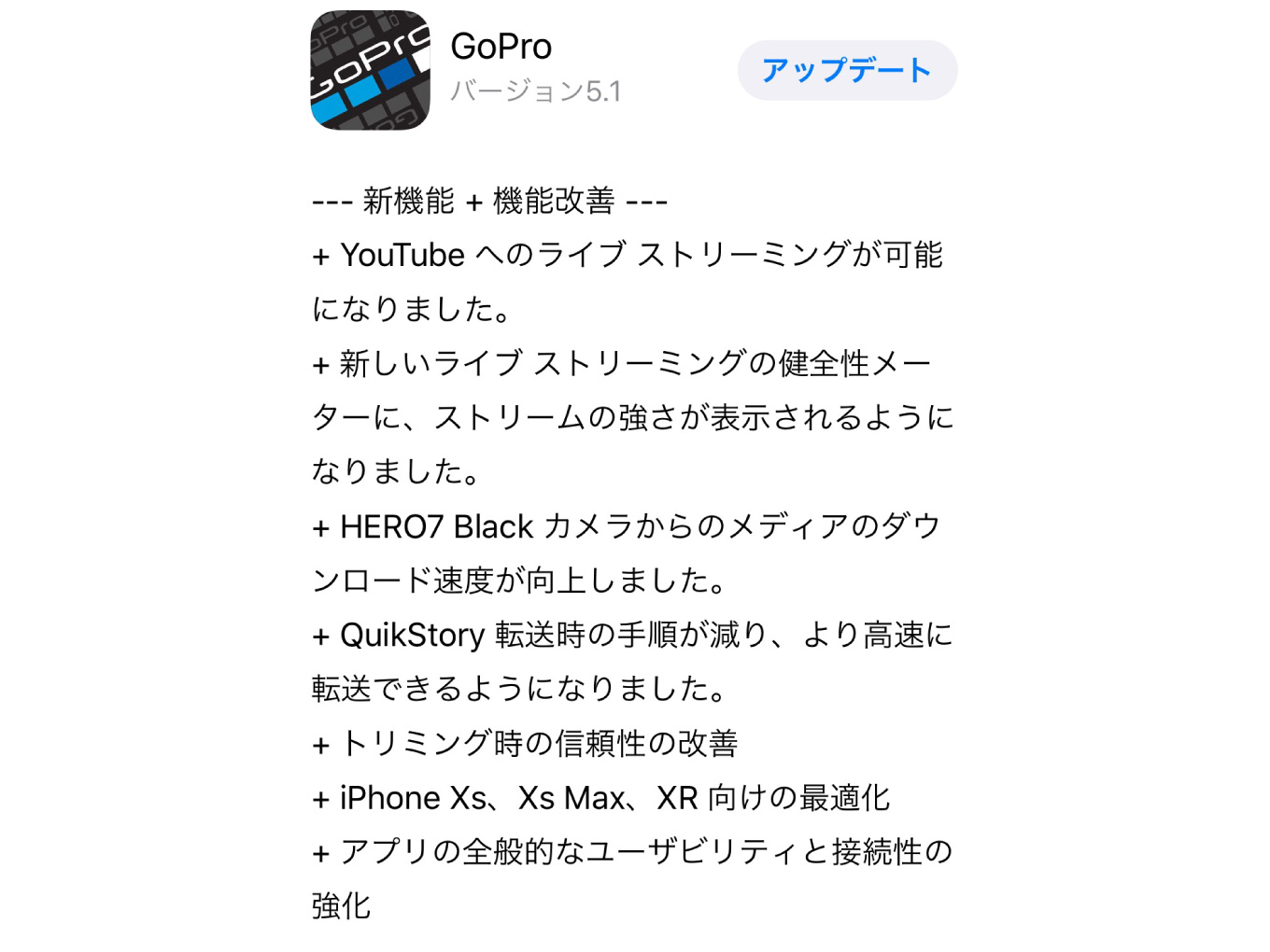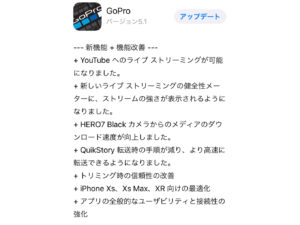本日GoProアプリがバージョン5.1にアップデート。これによりYouTubeへのライブストリーミングに対応しました!これは嬉しい!
これまでもGoPro7ブラックからYouTubeへの生配信はRTMPの設定をする事で可能でしたが、今回のアップデートで難しい設定は必要なくなりアプリ側からYouTubeへログインするだけでライブストリーミングが可能になります。
GoPro HERO7 Black:Youtubeライブストリーミングのやり方(使い方)

まずはGoProアプリを起動して本体と接続します。次に画面をスワイプして「ライブの設定」を表示します。この時、右下のアイコンがFacebookになっている場合はタップしてYouTubeに切り替えます。
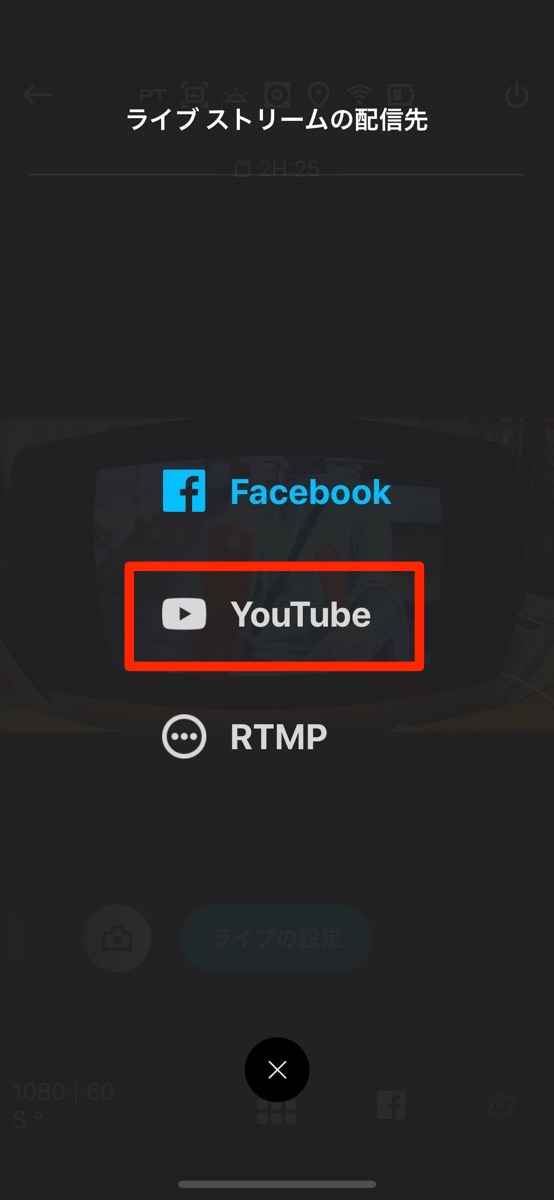

右下のアイコンがYouTubeに切り替わったことを確認したら「ライブの設定」をタップします。
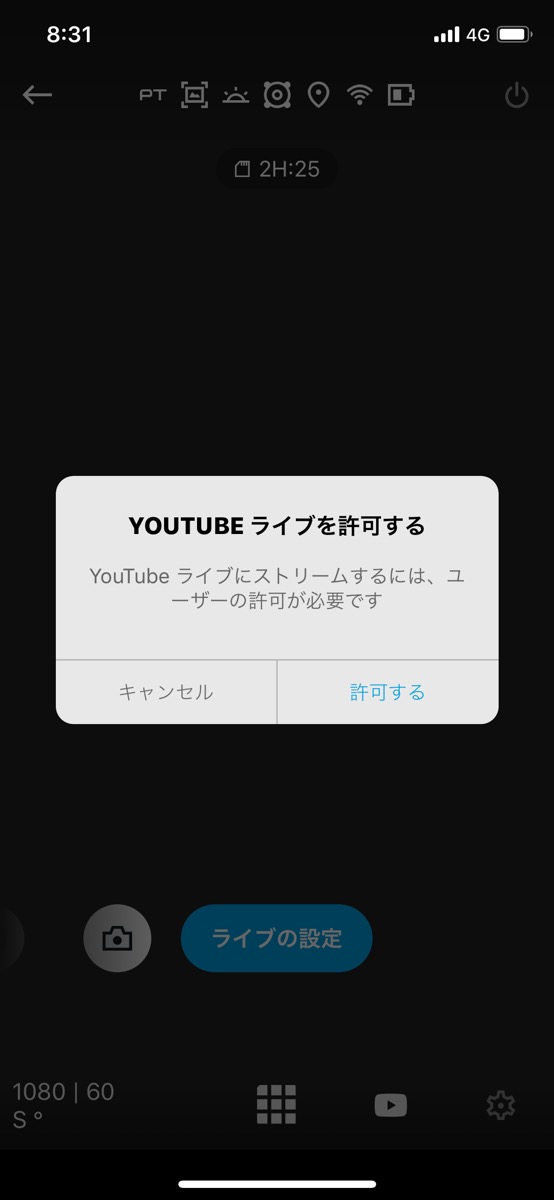
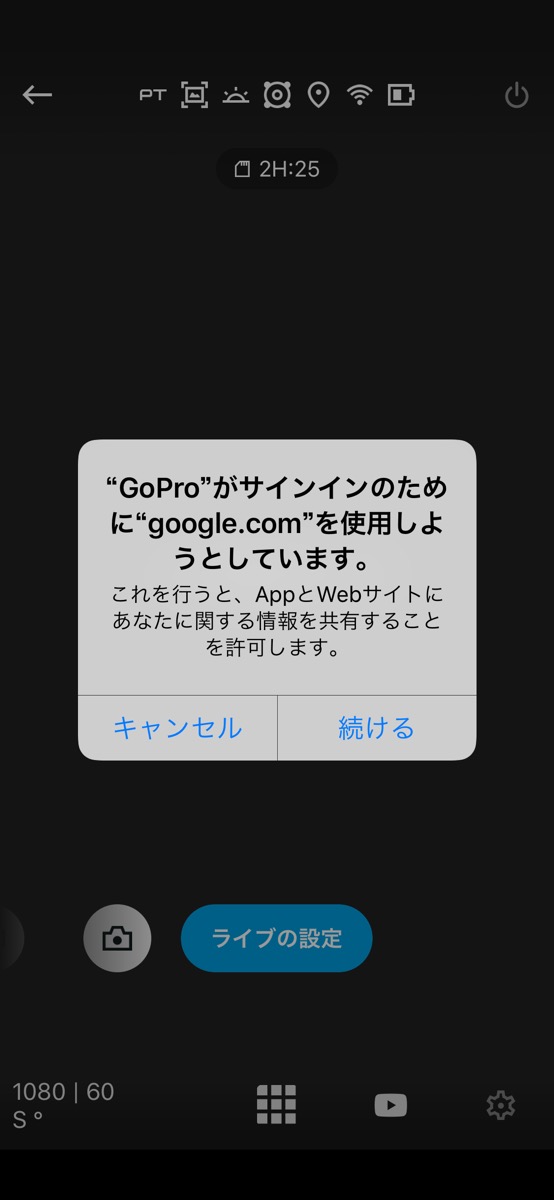
YouTubeライブを許可して、Googleにサインインします。
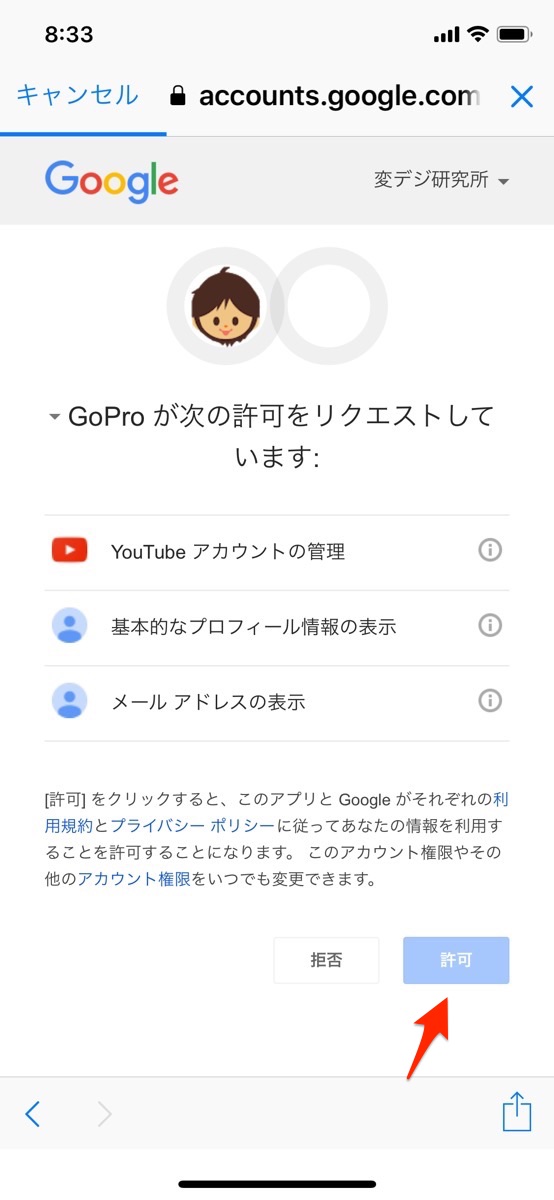
サインインしたら右下の許可をタップ。
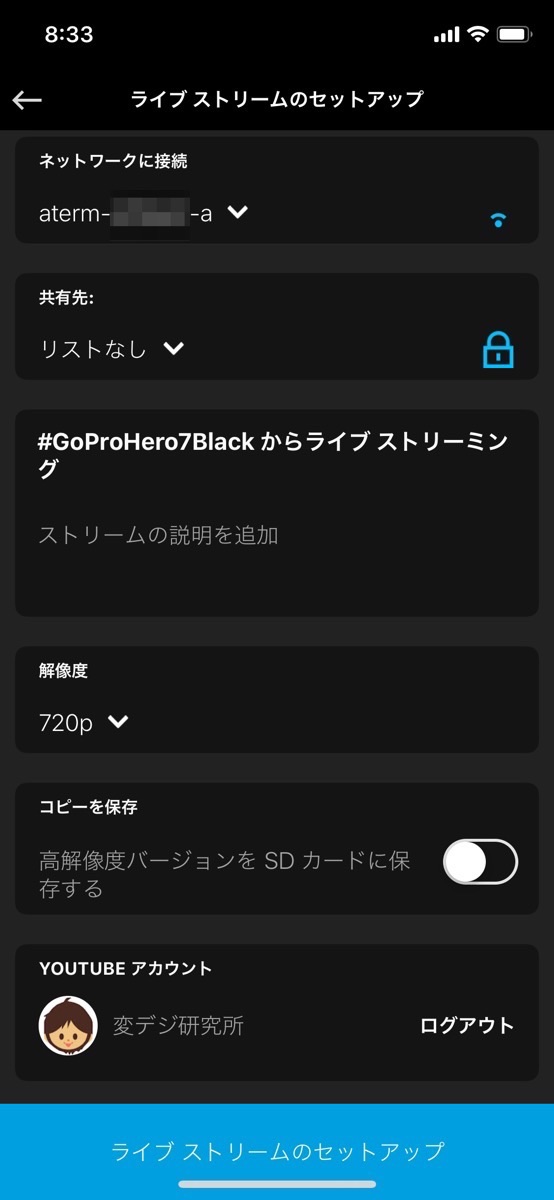
基本はこれだけです!
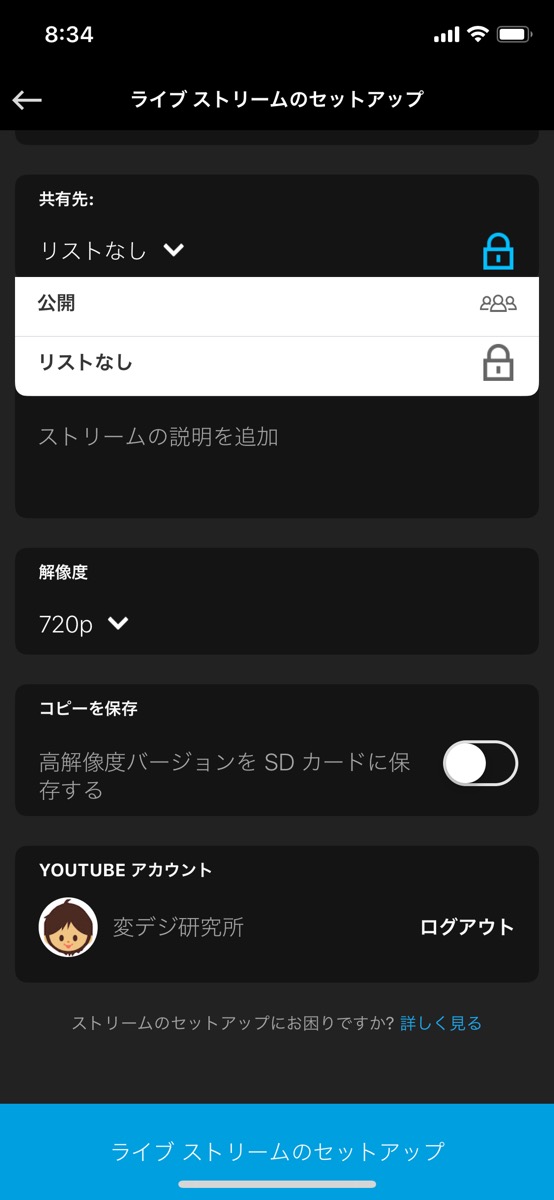
全体に公開するか、限定公開にするかを選んだり、放送時の動画をSDカードに保存する事も出来ます。解像度も720Pと480Pから選ぶ事も可能です。あとは「ライブストリームのセットアップ」をタップして…

「開始」をタップでYouTubeライブがスタートします。
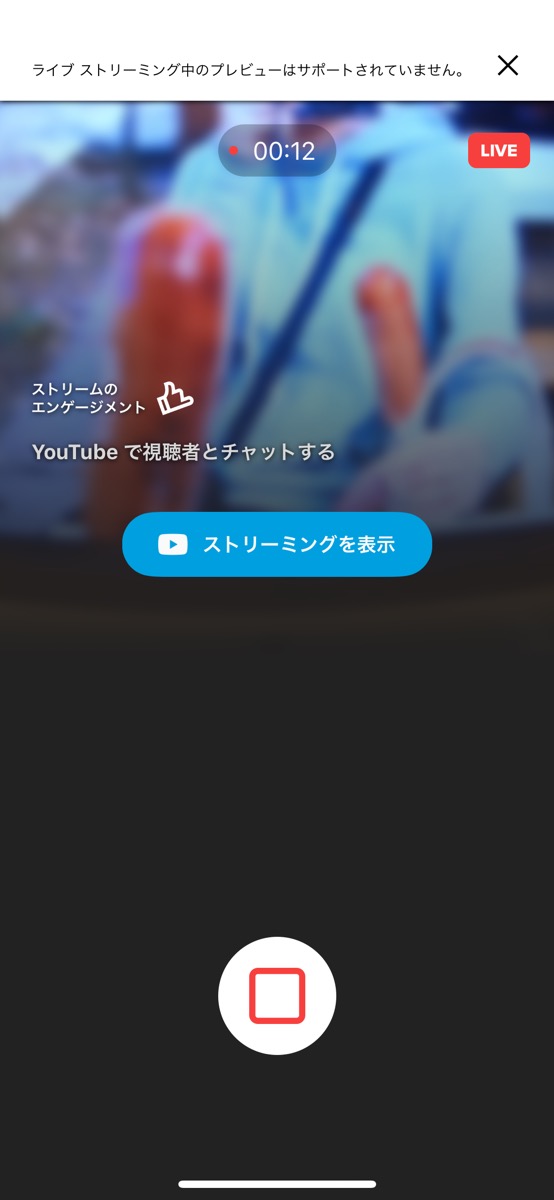
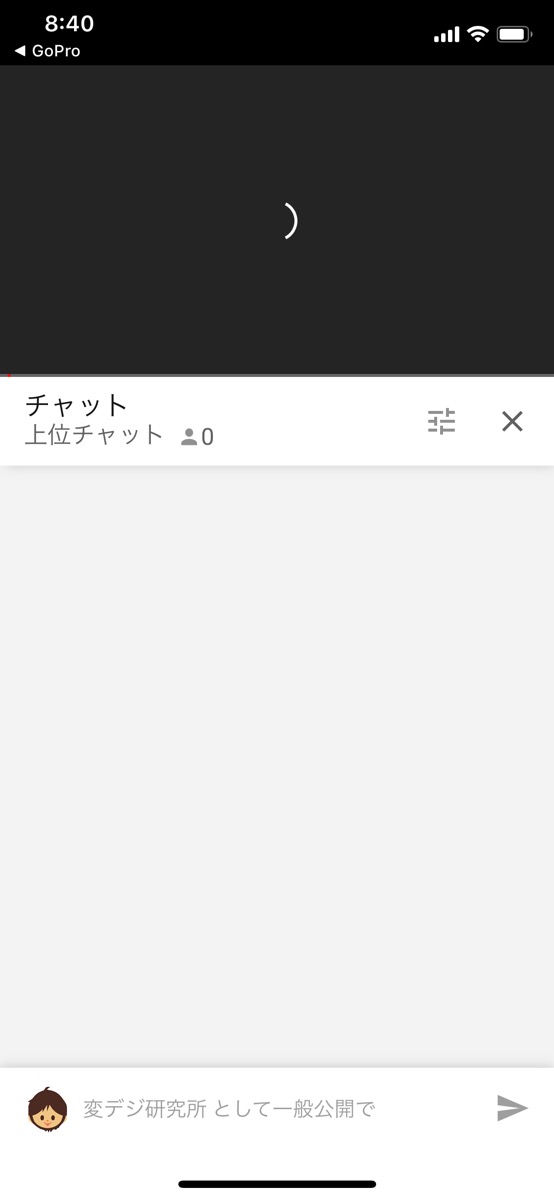
配信がスタートしたら「ストリーミングを表示」をタップしてYouTubeアプリに切り替えましょう。視聴者のコメントを見ながら生放送をする事が出来ます。
注意点
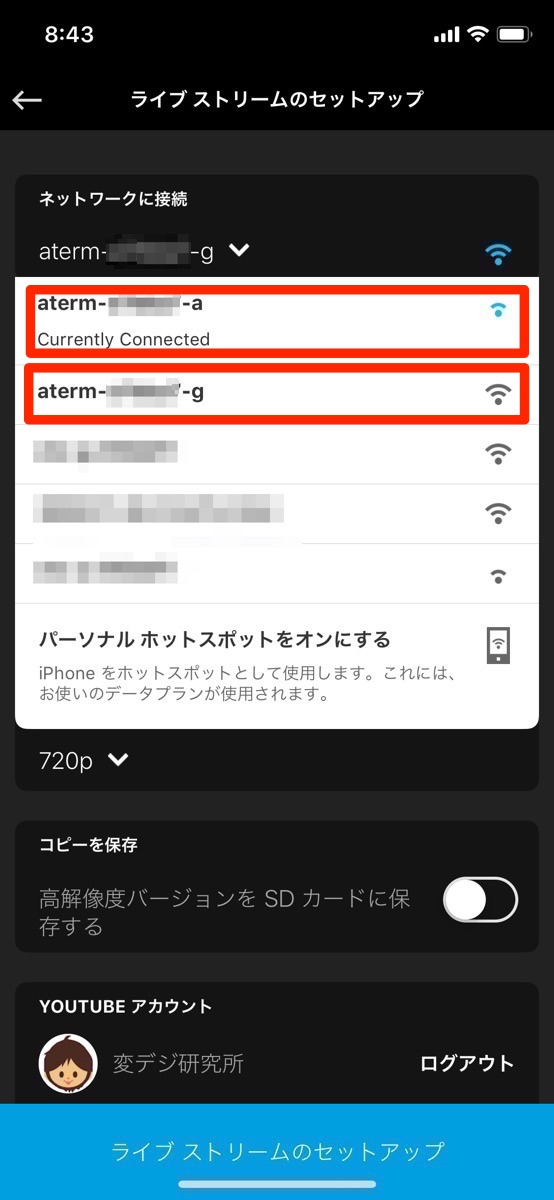
前回GoPro7ブラックでツイキャスを試した時もそうだったんですが…なぜかあっという間に接続が切れてしまう場合があります。
自分の場合はwi-fiの設定を一度「a(5GHz)」から「g(2.4GHz)」に切り替える事で途切れず生配信をする事が出来ました。このあたりがよく分からない感じですが…とにかく以前よりは格段にYouTubeライブが簡単に出来るようになりました。
ちなみに今回のアップデートでHERO7 Blackからのメディアのダウンロード速度が向上しているので、該当機種を持っている方はアップデート必須です!それじゃ!また!